4/ Démarrez une capture : Menu
capture =>
interfaces. Cliquez sur le bouton option qui est a coté de votre adresse IP. Décochez la case
Update liste of packets in real time et
Hide capture info dialog. Cliquez sur
start5/ Passez un appel téléphonique
6/ Cliquez sur
Stop dans Wireshark. On va filtrer la VoIP (protocole et données : tapez
mgcp || rtp || rtcp dans la case filter si votre FAI fait du
MGCP (Changez par
H323 ou
SIP selon le protocole utilisé)
Vous obtenez un écran de ce type :
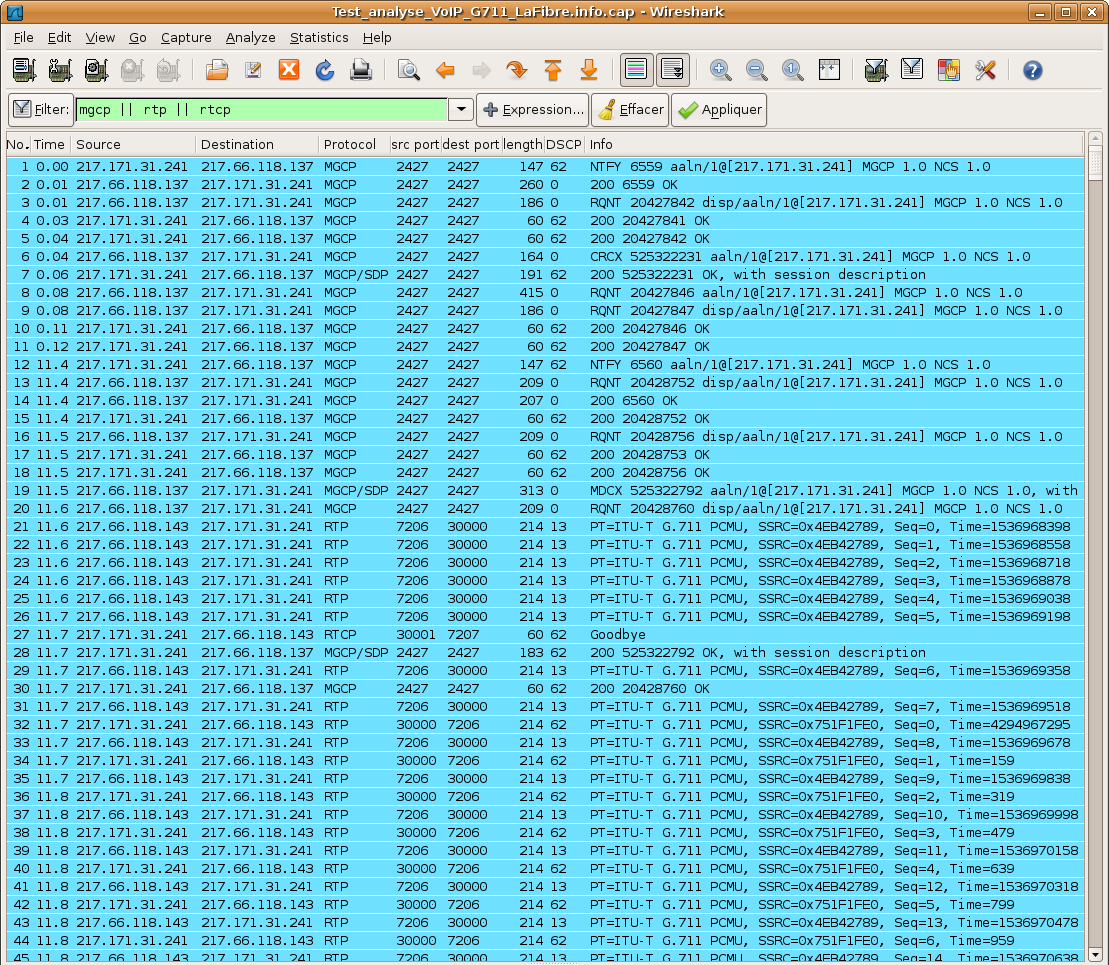 7/
7/ Aller dans le menu
Statistics puis
RTP et
Show All Streams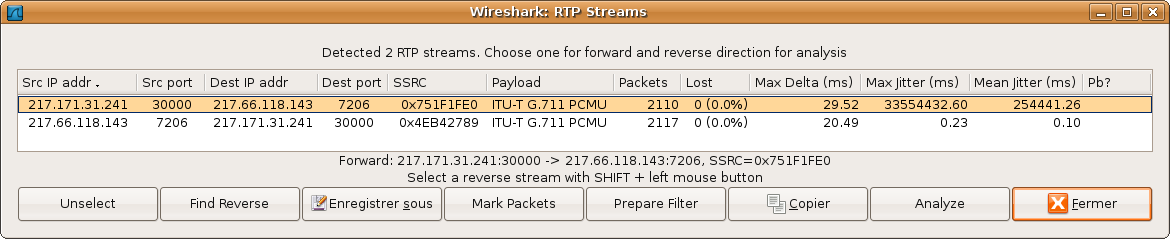
Chaque ligne indique un flux RTP. Une communication VoIP est composé de 2 flux : interlocuteur A => interlocuteur B et interlocuteur B => interlocuteur A.
Si rien n’est marqué dans la colonne
Pb ?, c’est parfait.
Si un
X est présent dans la colonne
Pb ?, vous avez des paquets manquants, comme indiqué dans la colonne
LostLa gige
Max Jitter doit être < 10ms (là il y a un problème d'analyse sur mon premier flux RTP)
Comme indiqué, cliquez sur SHIFT (majuscule) et le bouton gauche de la souris pour que le système recheche le flux RTP inverse. Cela permettra d'exporter le flux de la voix dans chaque sens.
Dans l'écran ci-dessous les 2 flux sont sélectionnés :
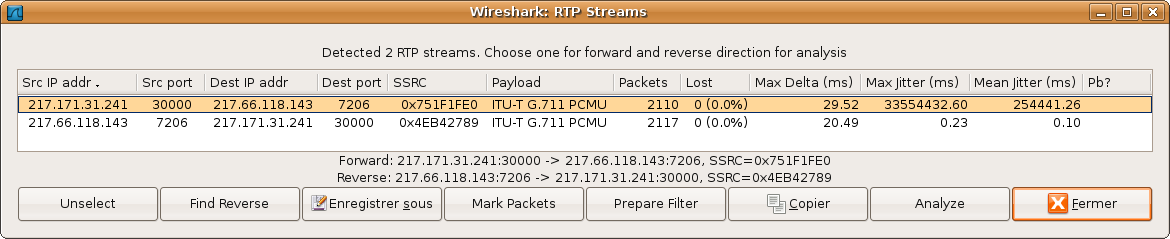
Pour poursuivre, cliquer sur un flux « RTP » puis Analyse.
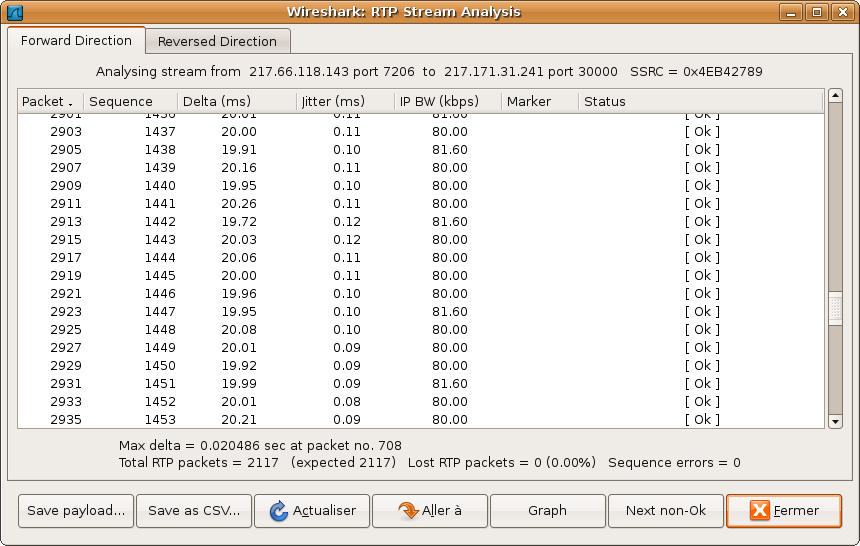 IP BW
IP BW = Bande passante. La méthode de calcul fait qu’il faut une centaine de trames pour avoir un débit stable.
Graph => affiche un graphe permettant de visualiser les paquets dans le temps :
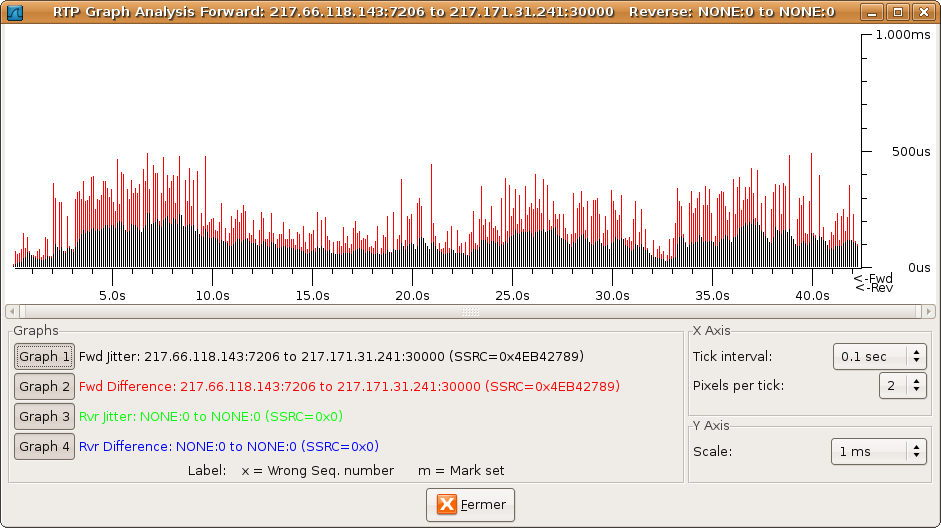
Pour sauvegarder cliquer sur
Save Payload… dans la fenêtre
Streams Analysis :
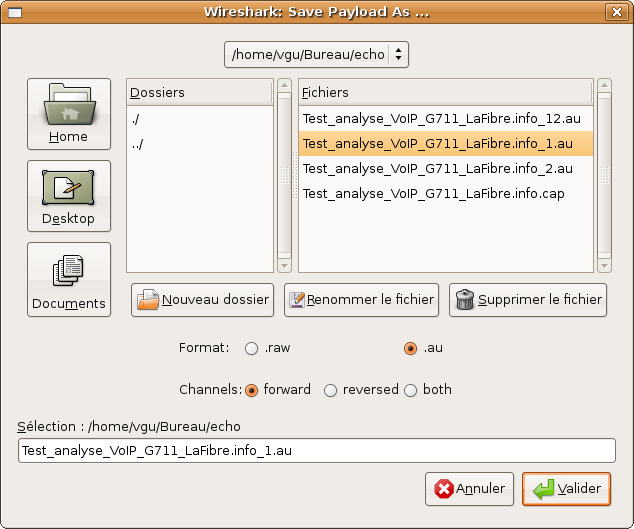
Le plus simple est d’exporter au format .au
- Channels : Uniquement le flux audio Interlocuteur A => Interlocuteur B => Sélectionner forward Exemple ici
- Channels : Uniquement le flux audio Interlocuteur B => Interlocuteur A => Sélectionner reversed Exemple ici
- Channels : La communication avec les 2 interlocuteurs mélangés dans le même fichier => Sélectionner both Exemple ici
Il est intéressant de ne sélectionner qu'un seul sens pour voir si il y à de l'écho.